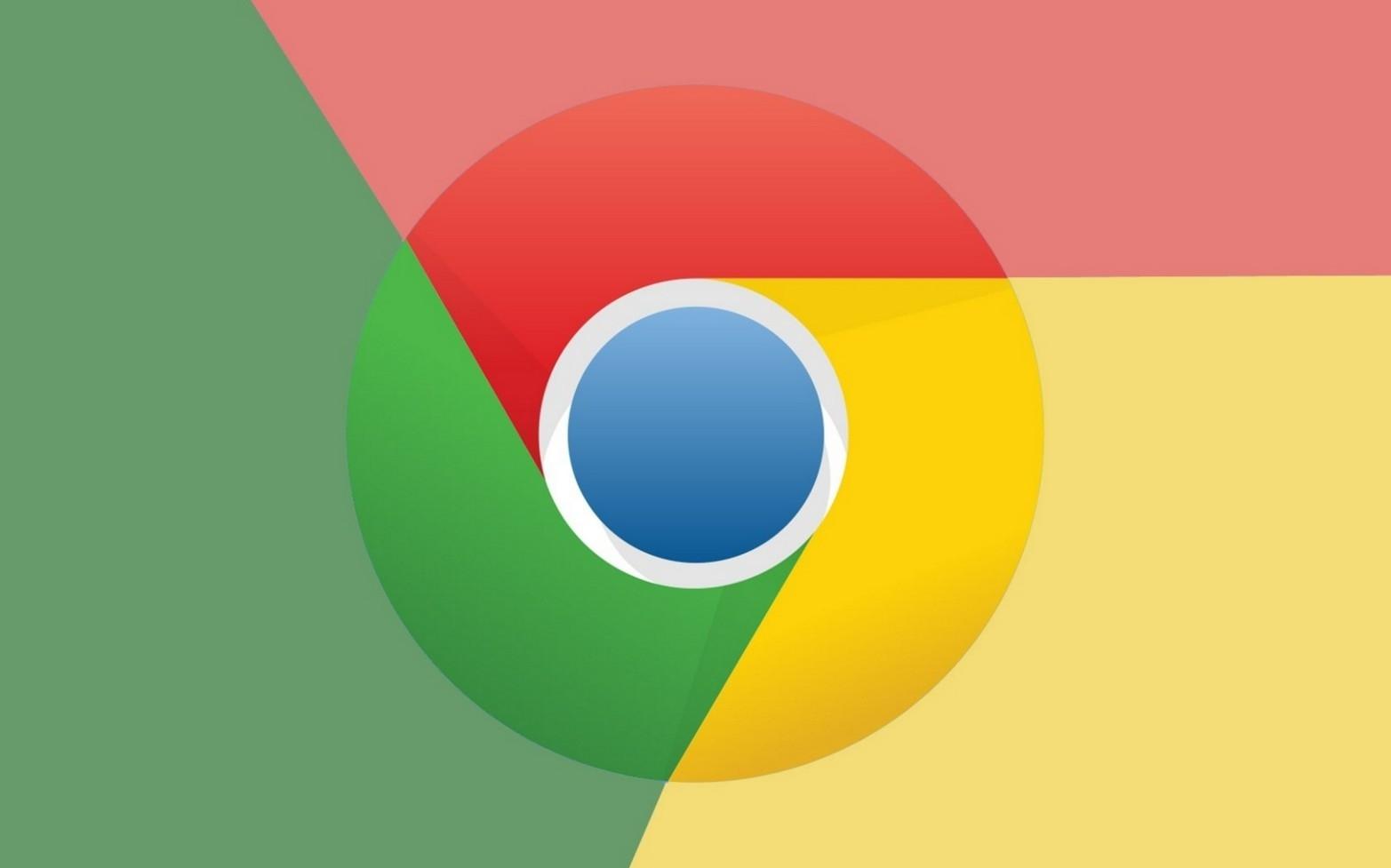Что это и зачем нужно?
Cash – это файлы, которые помогают браузеру быстрее восстанавливать различные данные и, соответственно, позволяют вам быстрее загружать определенные видео или какие-то страницы. К примеру, многие могли заметить, что после загрузки какого-нибудь видео в YouTube, его можно потом заново и заново воспроизводить, но при этом не все задумываются о том, куда именно загружается это видео и удаляется ли оно оттуда.
С течением времени на компьютере начинает скапливаться слишком большое количество таких файлов, а так как очистить кэш в Хроме может не каждый пользователь, в конечном итоге ситуация доходит до того, что компьютер начинает достаточно медленно работать и проявлять множество «тормозов». Если вы столкнулись с такой проблемой или, наоборот, не хотите с ней сталкиваться впредь, то лучше заранее разобраться в том, как почистить кэш в Хроме.
Для удобства можно использовать утилиту CCleaner, которая не только чистить кэш браузера, но и в принципе очищает компьютер от различного мусора.
Как очистить кэш?
Очистить кэш «Хром» можно следующим образом:
- Нажимаем кнопку «Настройки» в верхнем правом углу.
- Выбираем пункт «История» и в новом окне снова нажимаем «История».
![]()
- Кликаем на «Очистить историю».
![]()
- Ставим галочку возле «Очистить файлы кэша», в верхней части настраиваем «За все время» и нажимаем «Очистить историю».
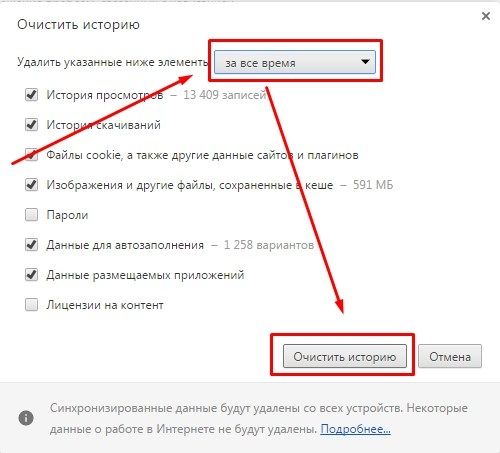
После этого программа сможет самостоятельно очистить кэш Chrome и другие разделы, которые вы укажете при настройке.

Huawei P30 обзор
Huawei P30 имеет одну из лучших камер, которую мы видели в телефоне, с такими функциями, как невероятный оптический зум и ночной режим, о которых другие телефоны могли только мечтать, но кроме этого он больше похож на приличную трубку среднего класса.

Samsung запустила trade-in для «умных» часов
Ранее программы trade-in распространялись чаще на смартфоны.

WhatsApp перестанет работать на старых смартфонах